平常你習慣用手機、電腦,還是電視來看 Netflix 呢?今天 Henley 要來分享一個(我自己覺得有點重要)的小撇步,那就是,只要選對瀏覽器,你也可以用電腦在 Netflix 上觀看 1080P 的影片!
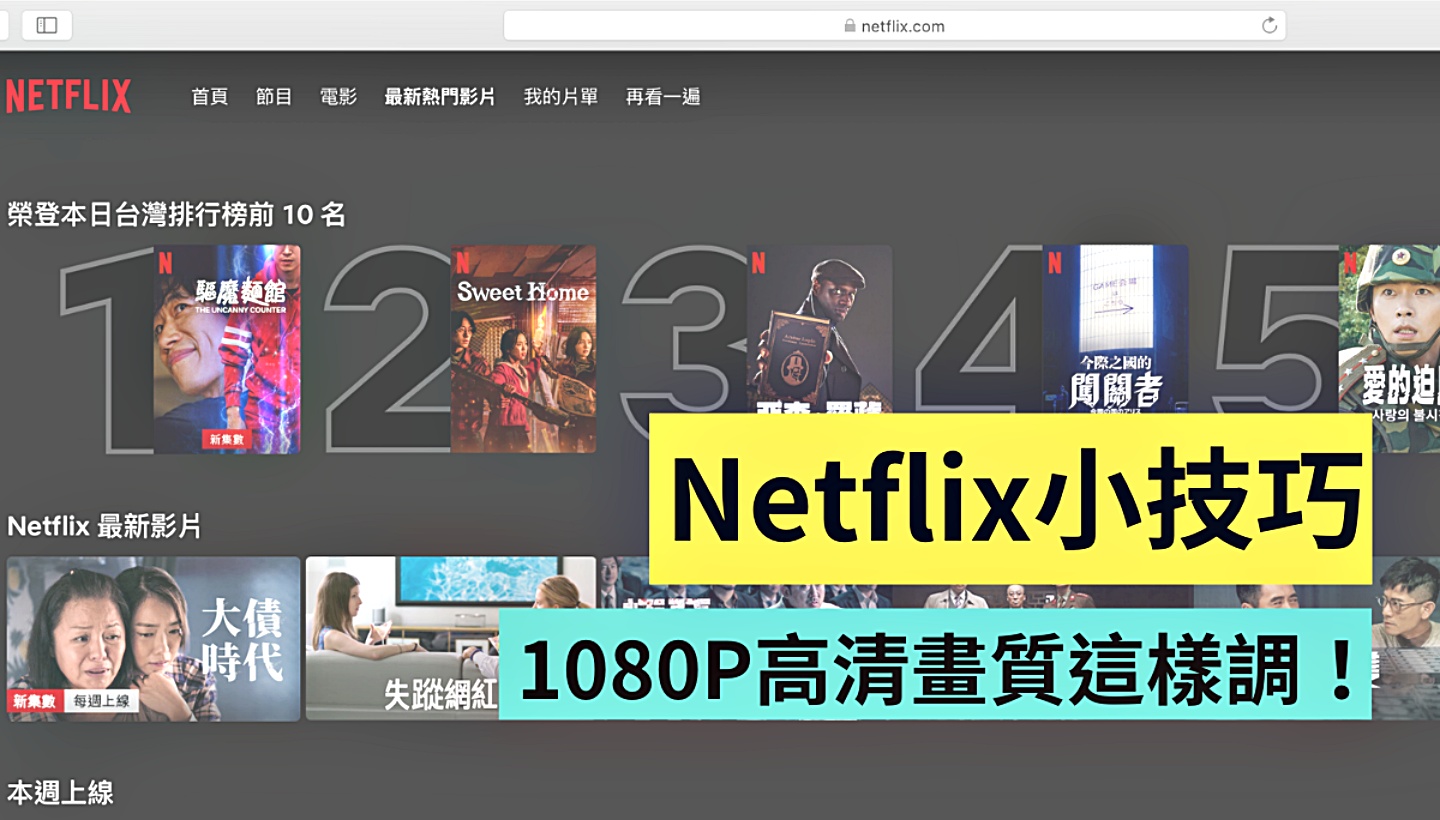
其實,在電腦用不同的瀏覽器觀看 Netflix,所呈現的畫質其實是會有差別的,像是 Google Chrome 能支援到 720P,但如果是使用 Microsoft Edge 或 macOS 11.0 或更新版本上的 Safari,就可以支援到 1080P 的高清畫質,這邊就同時開啟 Chrome 和 Safari 來播放一樣的影片,讓大家看看畫質上的差別啦!
在看影片前你一定要知道的小步驟
不過在開啟 Netflix 後,有個小步驟對畫質來說很重要,首先,請大家先進到「帳戶」內,並點選「播放設定」
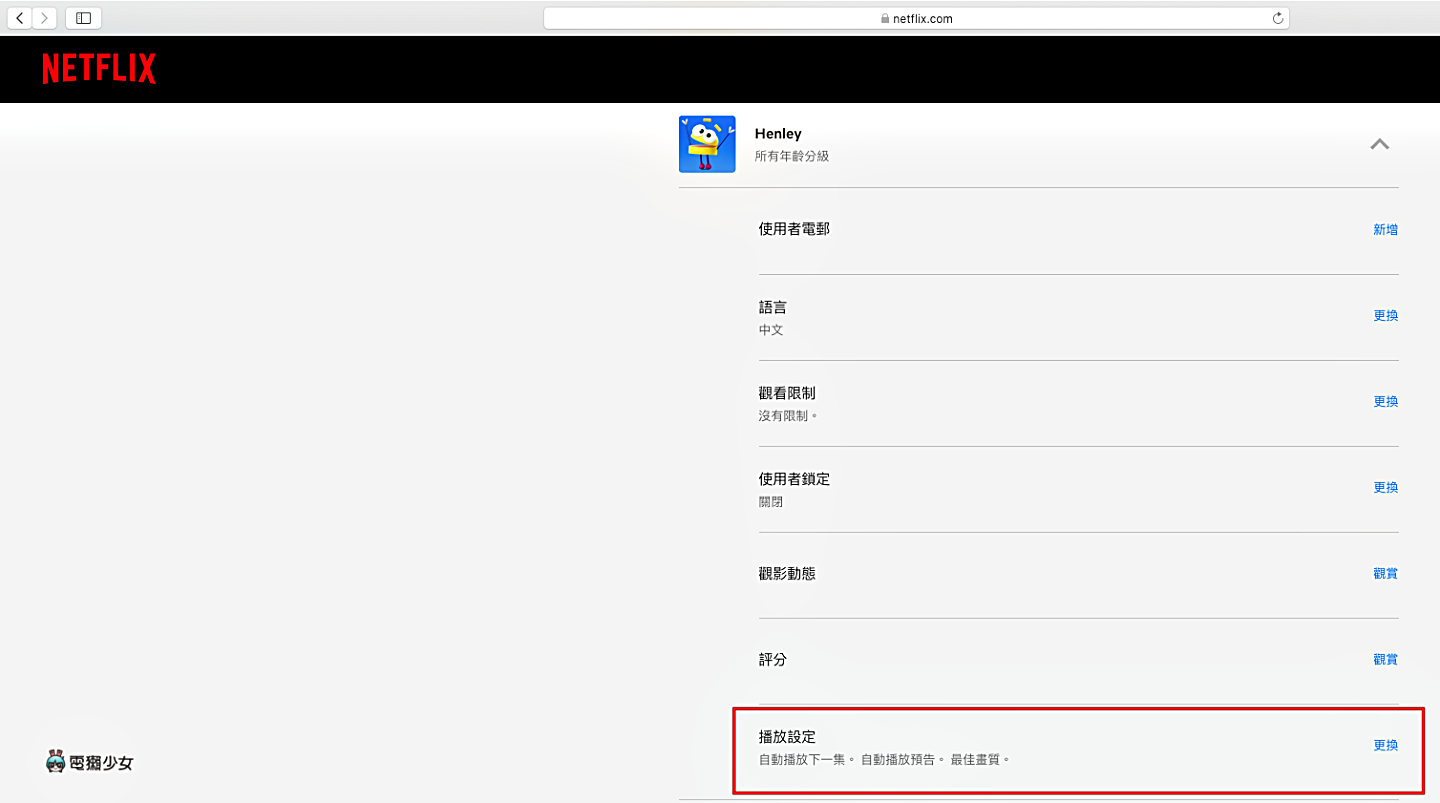
下一步在「單螢幕數據使用量」選擇「高」,之後用電腦開啟 Microsoft Edge 或 Safari 觀看 Netflix 時,就會呈現出最高畫質啦
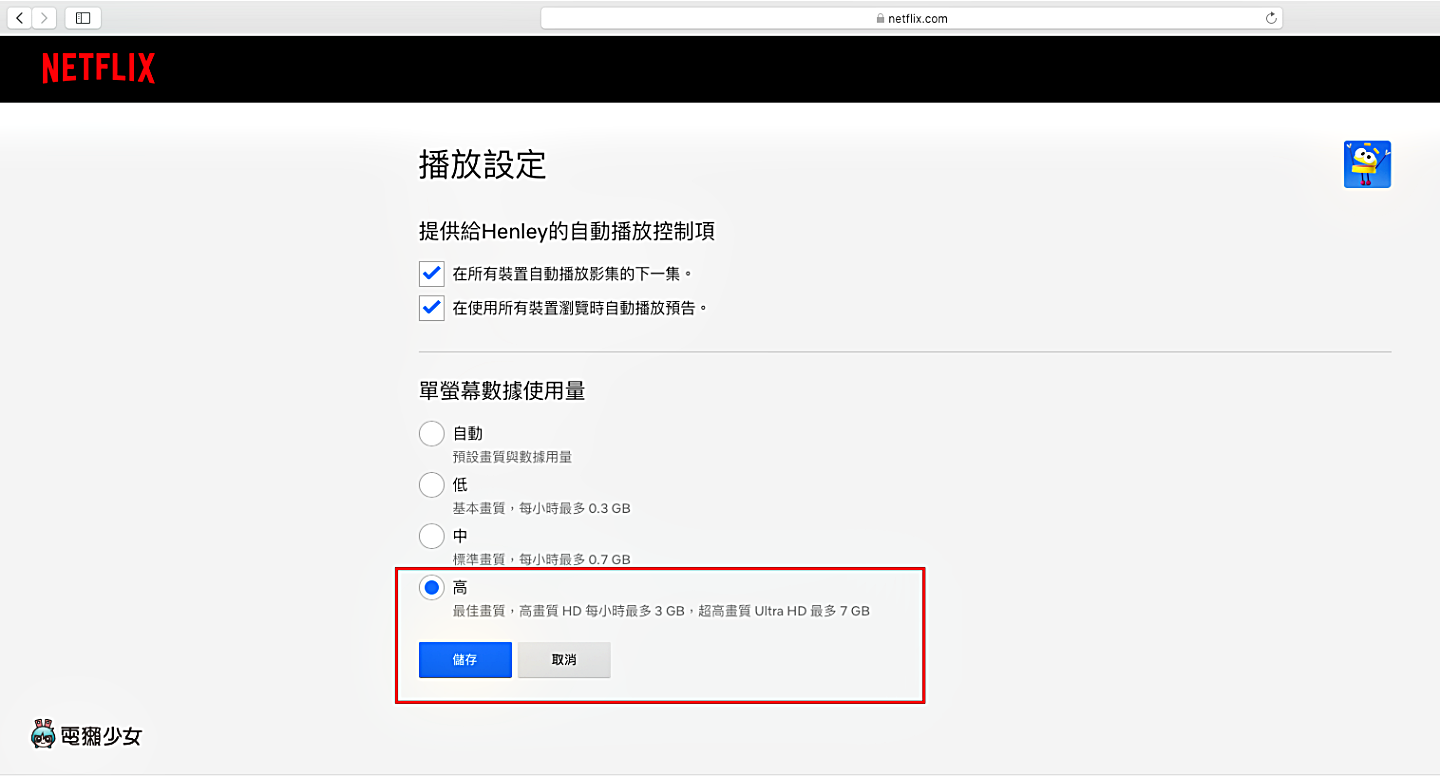
接著就是瀏覽器畫質評比時間!Henley 用兩台相同型號的 MacBook Air 來播放一樣的電影(兩台筆電的亮度皆相同,都調整到最亮),左邊的螢幕使用 Chrome,右邊則是使用 Safari,這邊先給大家看看兩個畫面的差別(提醒:因為是翻拍的,所以畫面呈現和肉眼實際所見還是會有差喔)
▼先來看看左邊使用 Chrome (支援到 720P)的影片畫面,臉部細節看起來有微微的顆粒感,且畫面偏紅(和右邊的畫面比起來,會有點糊糊的感覺),而右邊使用 Safari(支援到 1080P)的畫面在對比度、陰影上更為明顯,人物的五官也比較立體、銳利
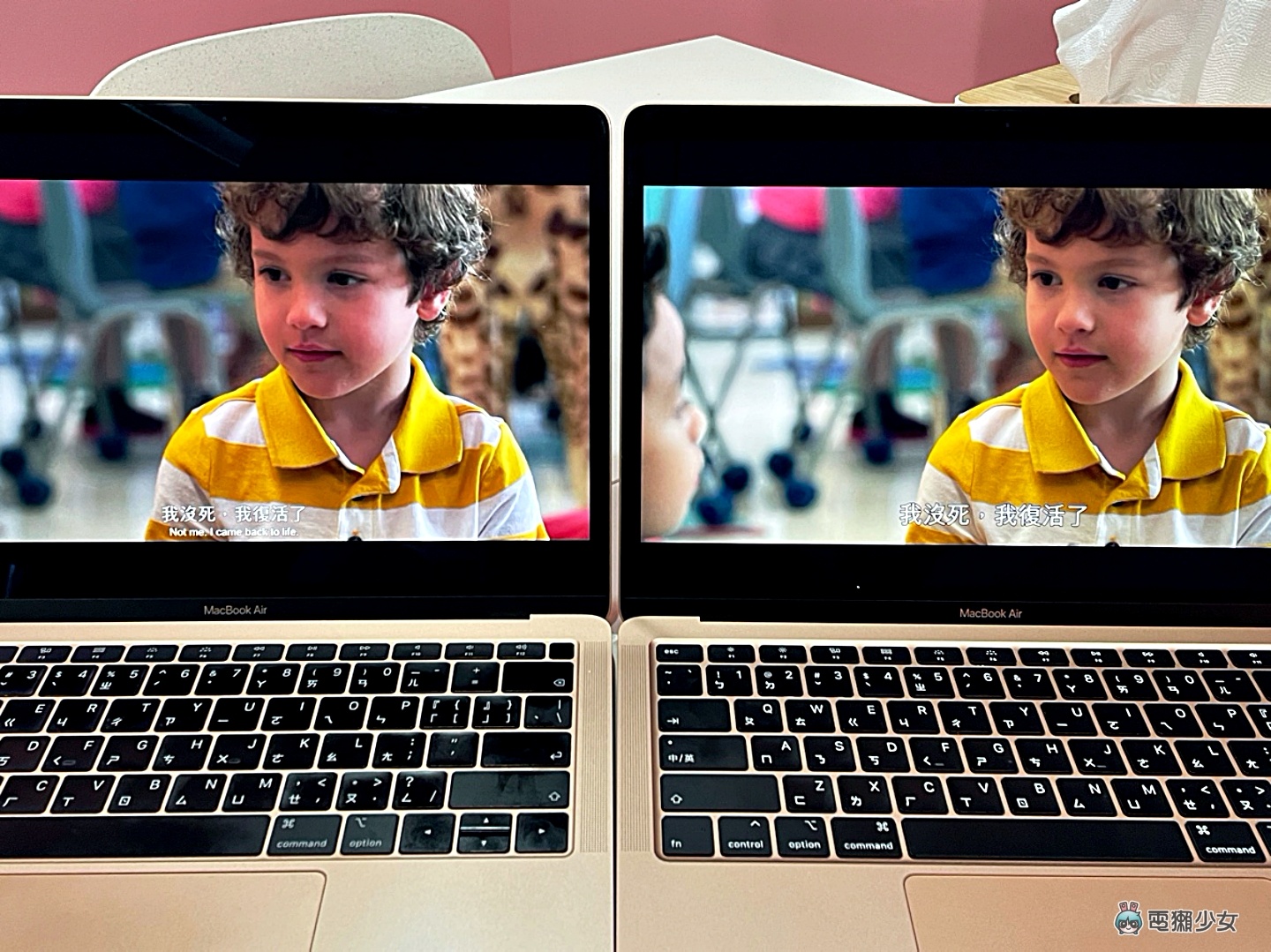
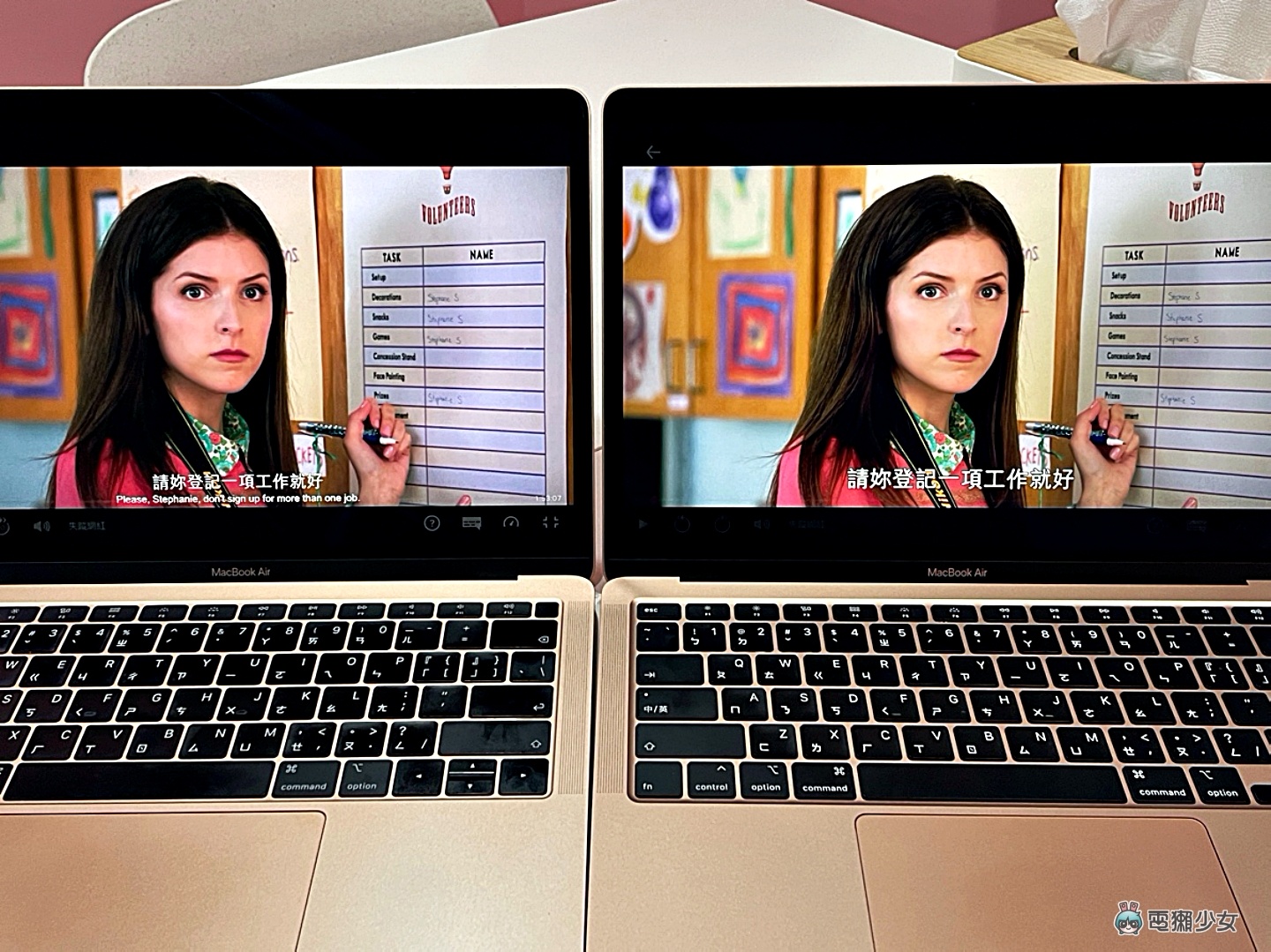
如果想要進一步查詢影片畫質的話,也可以透過快捷鍵(Windows:Ctrl+Alt+Shift+D / macOS:Ctrl+Option+Shift+D)來檢視,便可以從 Play bitrate(a/v)後方的數字,看到目前的解析度!使用 Chrome 播放時的畫質是 720P
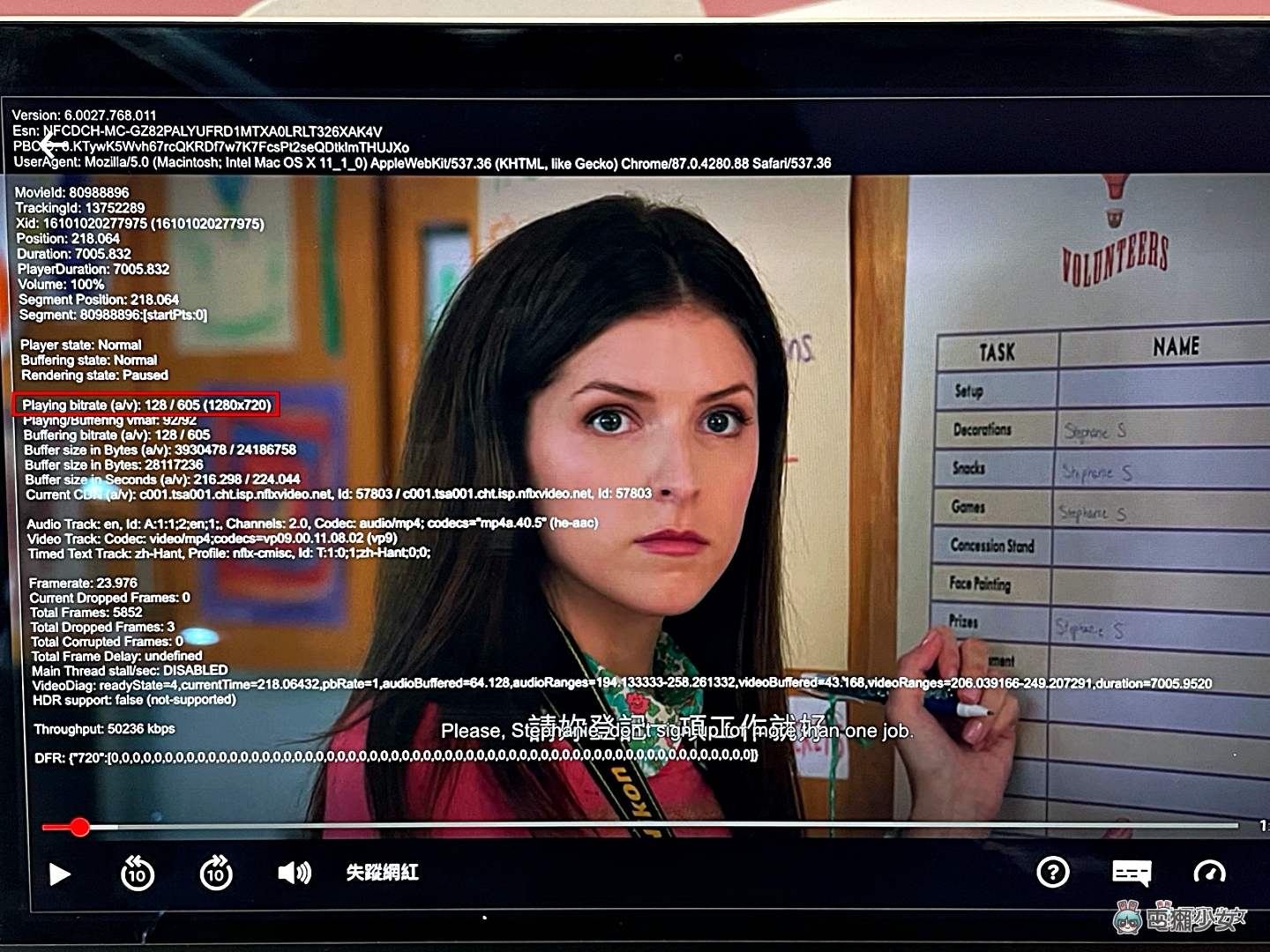
▼另一邊用 Safari 播放的畫質則為 1080P
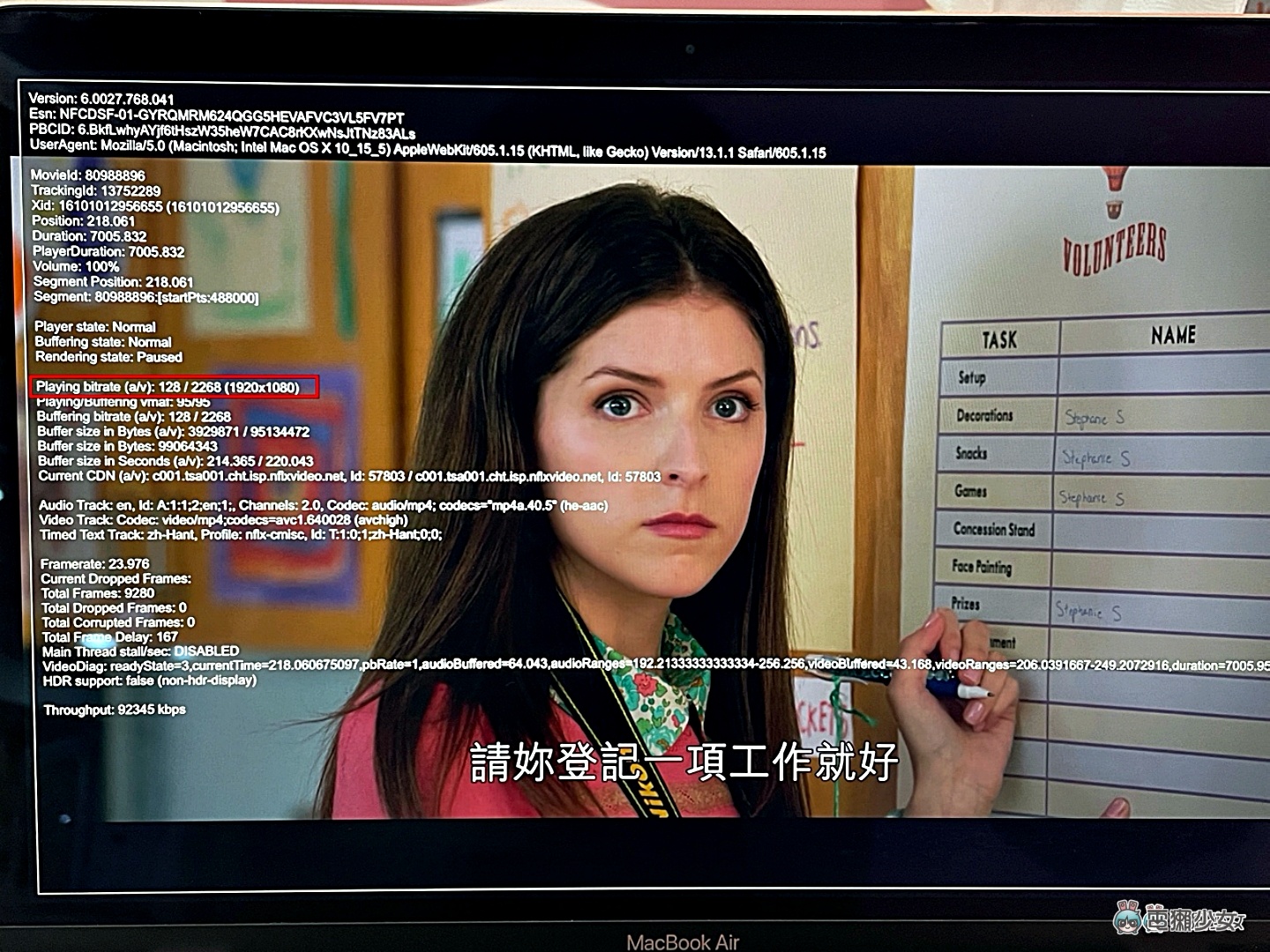
不過其實 Netflix 的畫質和網路速度也是有關係的,官方建議網速至少要為 25Mbps,才能夠盡情享受高畫質影片。是說我原本也習慣開 Chrome 看 Netflix,直到用了 Safari 才大大體驗到高清畫質的美好(?),尤其是特寫臉部的鏡頭,看起來好近,好清楚啊~~以上就是關於 Netflix 畫質調整的分享啦,另外 Linzy 最近也分享了 5 個 Netflix 追劇小技巧,想知道更多有關 Netflix 的小撇步嗎?趕快點進影片看看吧!
🌟誰還沒有追蹤電獺少女 Instagram?每天都有新貼文、每週都開新話題等你來跟編輯聊天,電獺少女 Instagram 新鮮事一起來玩!
